全国高分辨率土地利用数据服务 土地利用数据服务 土地覆盖数据服务 坡度数据服务 土壤侵蚀数据服务 全国各省市DEM数据服务 耕地资源空间分布数据服务 草地资源空间分布数据服务 林地资源空间分布数据服务 水域资源空间分布数据服务 建设用地空间分布数据服务 地形、地貌、土壤数据服务 分坡度耕地数据服务 全国大宗农作物种植范围空间分布数据服务
多种卫星遥感数据反演植被覆盖度数据服务 地表反照率数据服务 比辐射率数据服务 地表温度数据服务 地表蒸腾与蒸散数据服务 归一化植被指数数据服务 叶面积指数数据服务 净初级生产力数据服务 净生态系统生产力数据服务 生态系统总初级生产力数据服务 生态系统类型分布数据服务 土壤类型质地养分数据服务 生态系统空间分布数据服务 增强型植被指数数据服务
多年平均气温空间分布数据服务 多年平均降水量空间分布数据服务 湿润指数数据服务 大于0℃积温空间分布数据服务 光合有效辐射分量数据服务 显热/潜热信息数据服务 波文比信息数据服务 地表净辐射通量数据服务 光合有效辐射数据服务 温度带分区数据服务 山区小气候因子精细数据服务
全国夜间灯光指数数据服务 全国GDP公里格网数据服务 全国建筑物总面积公里格网数据服务 全国人口密度数据服务 全国县级医院分布数据服务 人口调查空间分布数据服务 收入统计空间分布数据服务 矿山面积统计及分布数据服务 载畜量及空间分布数据服务 农作物种植面积统计数据服务 农田分类面积统计数据服务 农作物长势遥感监测数据服务 医疗资源统计数据服务 教育资源统计数据服务 行政辖区信息数据服务
Landsat 8 高分二号 高分一号 SPOT-6卫星影像 法国Pleiades高分卫星 资源三号卫星 风云3号 中巴资源卫星 NOAA/AVHRR MODIS Landsat TM 环境小卫星 Landsat MSS 天绘一号卫星影像
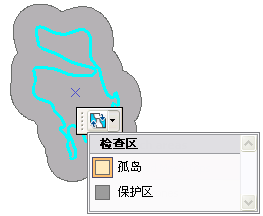
关于编辑面
在上一个练习中,“缓冲”命令创建了一个要素,其范围是原始要素的范围加上缓冲距离。由于此要素仅应为缓冲,因此,您需要将内部原始要素的形状从当前缓冲要素中移除。可以使用“编辑器”菜单 >“裁剪”命令在面要素中剪出一个洞。
还要使用“剪切面”工具沿叠置的线要素分割面。
在面中剪出洞
先决条件:
Exercise2.mxd 已打开,并且您已处于编辑会话中。
在现有要素的上方绘制新要素。要使用“裁剪”,需要选择位于下方的现有要素。“编辑”工具具有特殊的功能,可帮助您从叠置要素中选择正确的要素。
步骤:
单击编辑器 工具条上的编辑工具 编辑工具。
单击缓冲要素的中心。由于您单击的位置有多个可选要素,因此将显示选择卡。单击图标右侧的箭头以查看要素列表并从中进行选择。要素按照其显示表达式(在“图层属性”>“显示”选项卡上设置)在选择卡中列出。
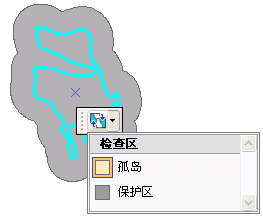
使用“编辑”工具从叠置要素中选择
将鼠标指针停留在列表中某要素上方,使其在地图上闪烁。单击 Isolated Mesa Tops 要素将其选中。将使用此要素在“缓冲”区的面中剪出一个洞。
可通过以下方式检查所选要素是否正确:单击内容列表中的按选择列出按钮 按选择列出 并查看已选择类别的 Research areas 图层中是否仅列出 Isolated Mesa Tops。
“编辑器”>“裁剪”命令仅裁剪位于所选要素的缓冲距离范围内的面要素,在本例中即为 Isolated Mesa Tops 研究区域。
单击编辑器菜单,然后单击裁剪。
请确保缓冲距离为 0。这样,您便可以沿所选要素的准确边界而不是在距边界一定距离处进行裁剪。
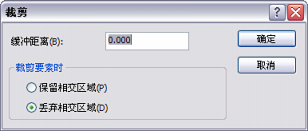
裁剪对话框
单击丢弃相交区域。这将从裁剪要素中移除叠置区域。
单击确定。叠置区域即被裁剪掉,此时,通过缓冲要素中的洞可看到原始研究区域要素。
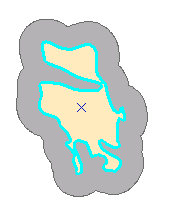
裁剪后的面
单击内容列表中的按选择列出按钮 按选择列出(如果尚未按这种方式列出图层),然后单击地图上的每个要素,并注意内容列表中所选要素列表的变化。选择图标右侧的 1 表明已选择一个要素。
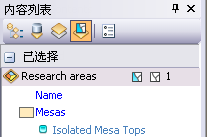
Research areas 图层中当前所选的要素
由于缓冲要素中有个洞,其几何在 ArcGIS 中以多部分面的形式表示。多部分要素通常自身包含洞或者由引用同一组属性的多个物理部分组成。例如,构成夏威夷的各个岛屿通常以多部分面要素的形式表示。您可以使用“编辑”工具双击要素并打开“编辑草图属性”窗口来查看要素各组成部分的列表。
剪切面
对于相邻的研究区域,需要沿从二者中部穿过的河流将其分成两个面。可以使用“剪切面”工具对面进行分割。
要使用“剪切面”工具,您需要选择面,然后在要剪切面的位置数字化一条线。要更改用于剪切面的线的形状,请单击“编辑器”工具条或“要素构造”微型工具条上的构造方法类型。可通过多种方法创建线段,例如,使用直线、曲线或追踪其他要素形状。
如果沿简单线剪切面,可单击并使用“直线段”构造方法绘制线。然而,在这种情况下,用于剪切面的河流要素又长又弯,因此,相比之下,追踪边界来创建线要更容易些。
步骤:
单击编辑器 工具条上的编辑工具 编辑工具。
单击 Goose Creek 研究区域,即您以前所编辑面的西侧的蓝色面。您可能需要放大或平移此要素,以便能够更加清晰地查看。
在内容列表中,单击 Streams 图层左侧的灰色图层图标使河流再次可见,以便沿河流进行追踪。执行此操作时,图层图标会显示为相应颜色 单击切换可见性。
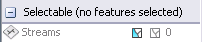
单击 Streams 图层左侧的灰色图标将其打开。
单击捕捉 工具条上的捕捉菜单,然后单击交点捕捉 交点捕捉。这样,将能够捕捉到要素之间的交叉点,此功能有助于确保用于剪切面的线的起点和终点都位于面和线的边的交叉点上。
单击编辑器 工具条中的剪切面工具 剪切面工具。
单击编辑器 工具条选项板上的追踪 “追踪”构造方法。
捕捉到缓冲面附近的面的边和河流线的交叉点,然后单击开始沿面追踪线。沿着河流线进行追踪。
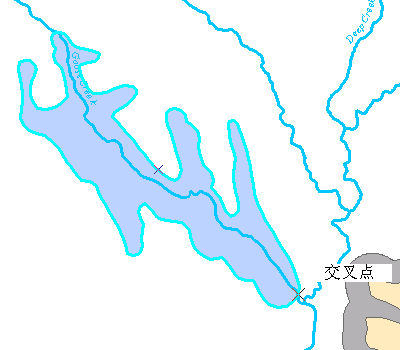
交点捕捉
沿着面追踪到线的尽头后,捕捉到位于面北侧边的面和线的交叉点,然后单击地图放置折点。
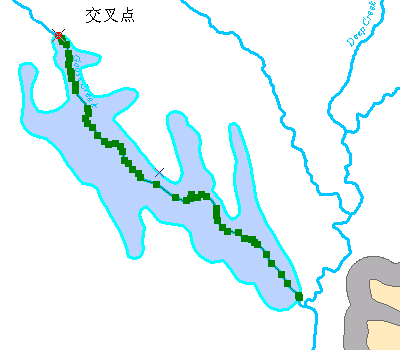
创建分割面所使用的线
右键单击地图中的任意位置,然后单击完成草图。
至此已完成用来剪切面的草图。进行剪切和选择新要素时,面会在地图中闪烁。如果发生错误,要确保所选的要素正确无误,然后重新进行追踪并确保线完全位于面上。在开始和结束追踪时,进行适当放大可能有所帮助。
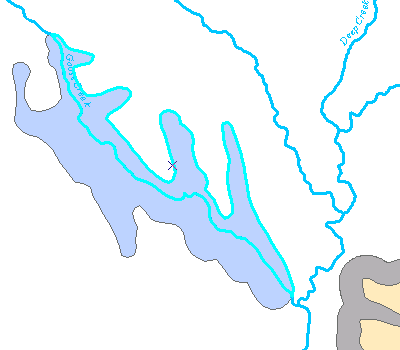
选择生成的面。
单击编辑器 工具条上的编辑工具 编辑工具。
单击每个新要素并请注意,此时您已有两个面。
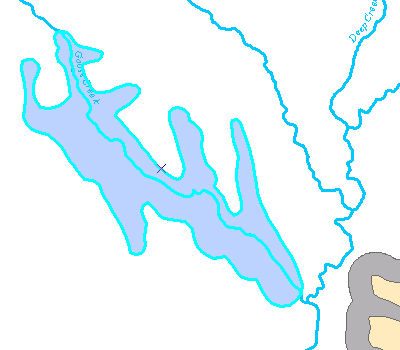
一个分割面
单击编辑器 工具条上的编辑器菜单,然后单击保存编辑。
单击编辑器工具条上的编辑器菜单,然后单击停止编辑。
要继续下一个练习,请单击练习 2d:编辑折点和线段。
在本练习中,您了解了如何通过追踪叠置线要素来裁剪和分割面。